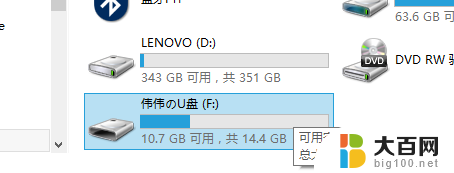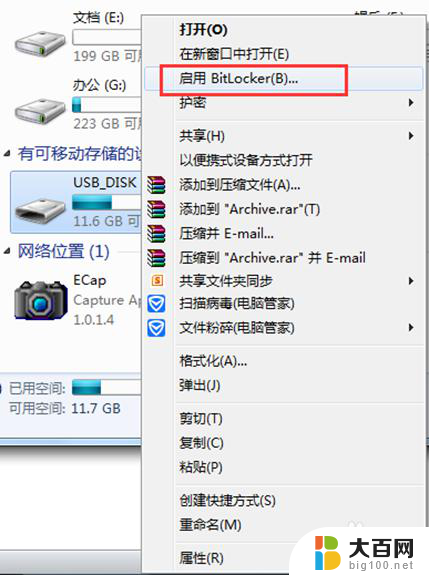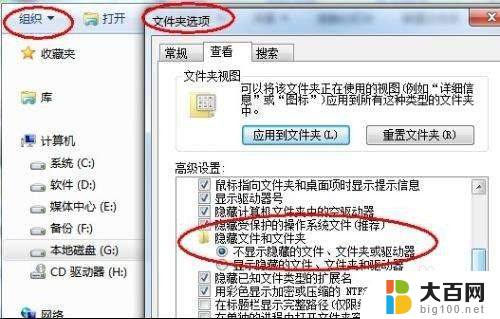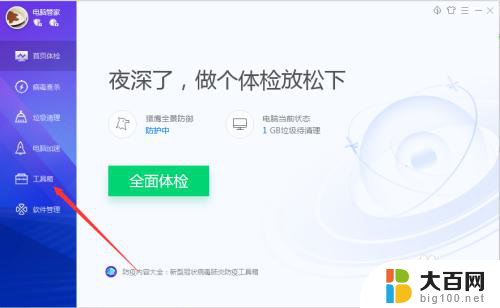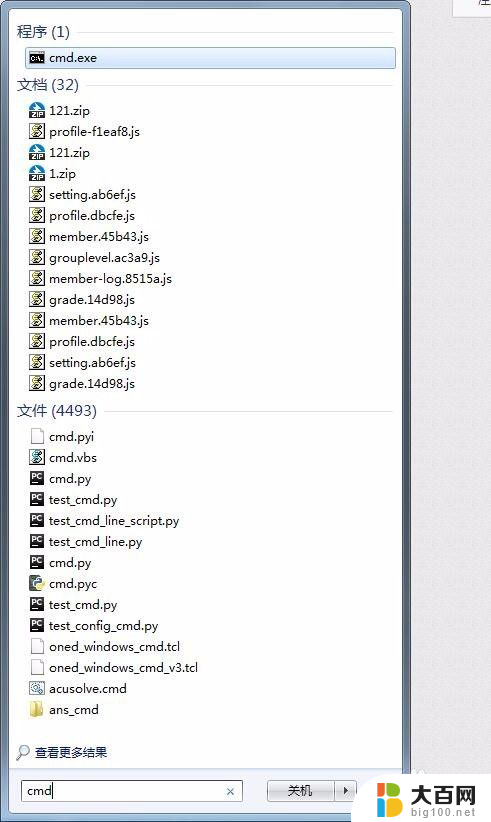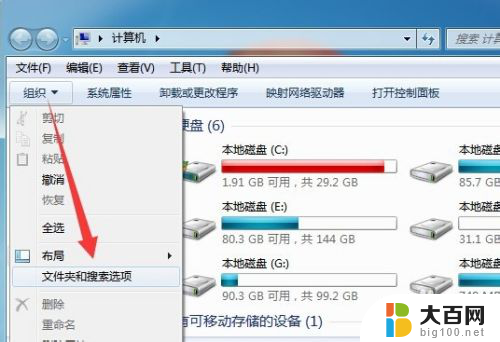u盘文件夹打开是空的 U盘文件夹为空但文件还存在该如何找回
u盘文件夹打开是空的,很多时候我们在使用U盘的过程中,可能会遇到这样的情况:当我们插入U盘后,打开文件夹却发现里面是空的,所有的文件都不见了,我们却可以明显感觉到U盘的容量并没有减少,这意味着文件仍然存在于U盘中,只是被隐藏了起来。当U盘文件夹为空但文件仍然存在的时候,我们应该如何找回这些文件呢?接下来我将会为大家介绍一些方法。
步骤如下:
1.打开优盘中的文件夹,显示该文件夹为空,这该怎么处理呢?

2.不要着急,我们要先确认该文件夹是否有文件存在,在空白处点击右键,找到属性;
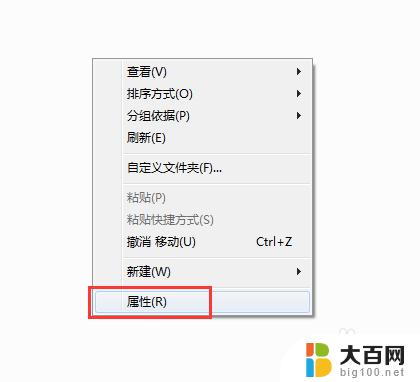
3.打开属性对话框,在常规选卡可以看到,该文件夹确实包含有一个文件;
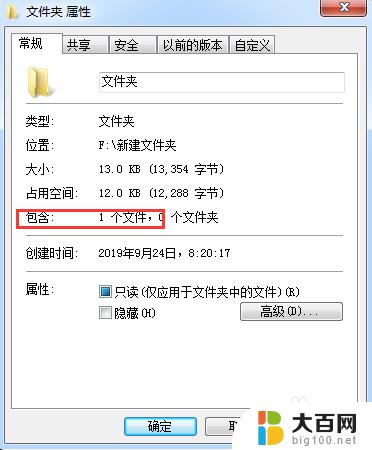
4.确认之后,点击右上角组织按钮。找到文件夹和搜索选项,点击打开文件夹选项对话框;
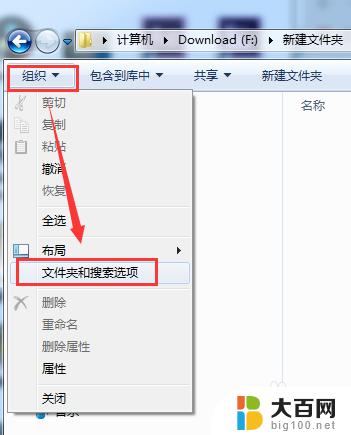
5.在文件夹选项对话框中,查看选项卡下。找的高级设置,找到其中的隐藏文件和文件夹选项,将其选项改为显示隐藏的文件、文件夹和驱动器,点击确定按钮关闭对话框;
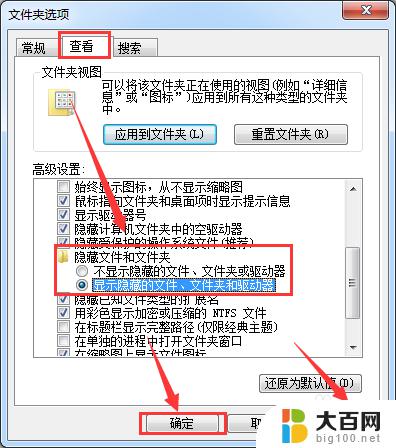
6.之后我们就看到了文件夹中多出了一个半透明的文件;
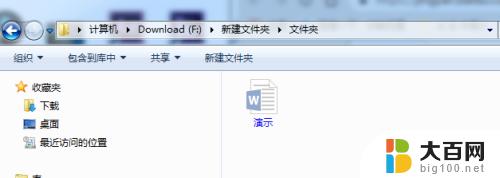
7.选中该文件,点击右键,找到属性,点击打开;
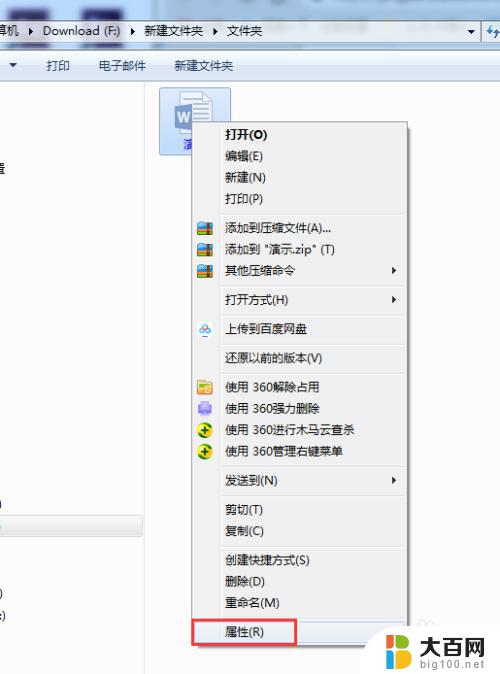
8.在文件的属性对话框中的常规选项卡下,找到属性值。将隐藏属性取消勾选,点击确定。这样隐藏的文件会重新显示出来。
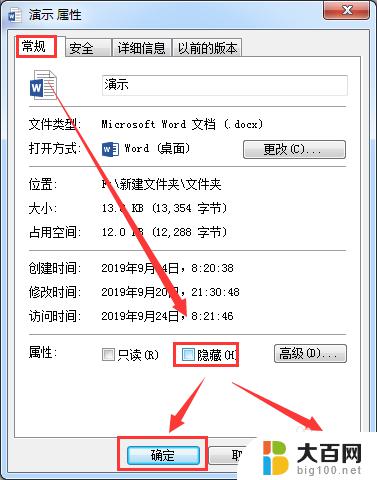
以上是所有关于 U 盘文件夹打开为空的解决方法,如有遇到类似问题的用户,可参考本文中所述步骤进行修复,希望本文能对大家有所帮助。